Hvad skal jeg gøre, hvis din Facebook-konto får "Hacked"

For nogle dage siden fik jeg en mærkelig Facebook-besked fra min onkel. Det var tydeligt af karakter for ham, så jeg vidste, at noget var op: hans konto var blevet kompromitteret. Her er hvad man skal gøre, hvis det sker for dig eller nogen du kender.
Lad os tale om at blive "hacket"
Begrebet "hacket" bliver kastet meget rundt - temmelig løst, for at være ærlig - og er blevet populær sigt, når en konto bliver kompromitteret. Siden det er blevet så vage udtryk i populærkulturen, lad os definere en hurtig definition: forlader din telefon et sted, så din ven / gf / hvad som helst der får adgang til det, bliver ikke "hacket". Vi har alle set de post- "Hacked! Elsker dig baby! "Dette er ikke et hack. Ikke engang tæt på. Og vi taler ikke om det i dag.
Der er et andet fænomen, der er almindeligt på Facebook, hvor nogen andre opretter en ny konto ved hjælp af dit navn, og nogle gange et profilbillede, de har fået fra din side, og derefter begynder at spammere din venneliste med invitationer og andre meddelelser. Dette er heller ikke et hack. Rapportér den falske bruger til Facebook, og de vil hjælpe dig med at finde ud af det.
Hvad vi taler om, er, når din konto bliver virkelig kompromitteret. Det er her, når dine kontooplysninger vises i de forkerte hænder, eller hvis din konto ellers begynder at tillade aktivitet, som du ikke godkendte. Selv om vi ikke altid kalder dette for at blive "hacket", er det det udtryk, der er mest anvendt til at beskrive situationen.
Hvornår skal man handle
Hvis du opdager (eller får besked om) ændringer i din konto, som du gjorde ikke, det er tid til at gøre noget. Hvilke forandringer? Denne type:
- Dine personlige oplysninger bliver opdateret: Fødselsdag, email, kodeord osv.
- Du får nye venner, du har ikke sendt henvendelser til: Hvis du mærker en tilstrømning af nye venner, du ikke har sendt henvendelser til, noget er forkert.
- Mennesker får beskeder, du ikke har sendt: Hvis nogen fortæller dig, at de fik en underlig besked fra dig, skal du undersøge det.
- Indlæg udgives, som du ikke deler: Ingen kan lide spammy crap, især når det kommer fra din profil.
Først skal du afgøre, hvad der sker. Er du låst ud af din konto? Vises indlæg fra dig, som du ikke delte? Får folk beskeder, du ikke har sendt? De fleste af disse ting kræver forskellige trin for at løse, så lad os starte med det nemmeste og arbejde derfra.
Hvad skal man gøre, hvis dette sker
Hvis folk klager over spammy indlæg, der vises i deres tidslinje eller får tvivlsomme meddelelser fra du er en god chance en app med adgang til din Facebook-konto er gået rogue. Det samme er tilfældet, hvis du tilfældigvis finder nogen af de andre ovennævnte problemer.
Først og fremmest er din konto stadig sandsynligvis ret "sikker" -apps får ikke adgang til personlige oplysninger som adgangskoder eller e-mail-adresser. Du skal nok gå videre og ændre dit kodeord alligevel, bare for at være forsigtig. Du finder instruktioner om, hvordan du gør det senere i denne artikel.
Nøglen her ser imidlertid tæt på alle de apps, der har adgang til din konto. Sådan kontrollerer du App Access på internettet
For at tjekke dette ud fra din computer, spring over til Facebook, og klik derefter på den lille pil ned øverst til højre. Vælg indstillingen "Indstillinger".
Vælg menuen "Indstillinger" i menuen Indstillinger.
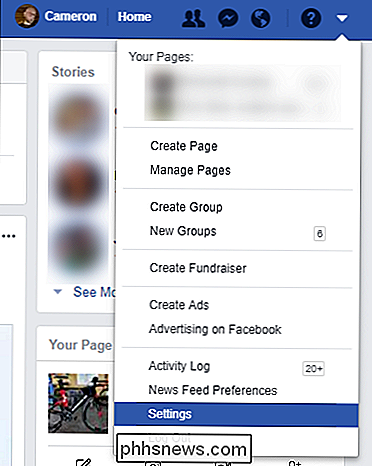
Nu kommer den sjove del: Du får sortere gennem hver app, der har adgang til din Facebook-konto, hvilket kan eller kan være ikke være meget. Nogle (måske endda de fleste) af denne app vil være legitim, men du vil i det mindste gennemgå og tilbagekalde adgang fra enhver app, som du ikke længere bruger.
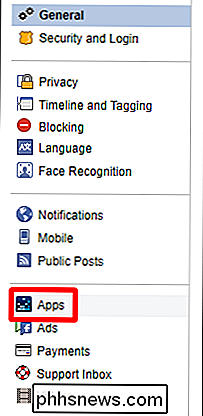
For at gøre det skal du bare klikke på X ved siden af appens navn når du svæver over det.
Når du klikker på X, vises en ny dialogboks, der beder om bekræftelse. Smash den "Fjern" -knap og boom-den er væk.

Afhængigt af hvor mange apps du har fået adgang til i løbet af årene, kan det være temmelig tidskrævende. Godspeed.
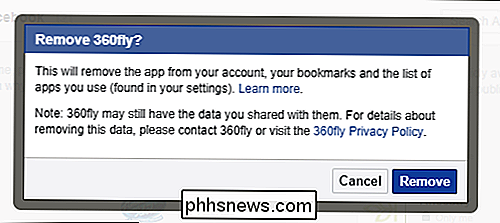
Sådan kontrolleres App Access på mobilen
Hvis du er alt om det mobile liv og ikke rod med Facebook på internettet, er processen lidt anderledes. Lidt.
Først skal du ophæve Facebook-appen på din telefon. Processen er stort set den samme på tværs af både Android og iOS, og vi leverer skærmbilleder, der gør det nemt at følge med.
Tryk på Menu-knappen på højre side. Det er i øverste række på Android (venstre, nedenfor) og nederst på en iPhone (højre nedenfor).
Rul nu til bunden og tryk på "Kontoindstillinger" -indgangen. På iOS skal du trykke på "Indstillinger" først og derefter trykke på indstillingen "Kontoindstillinger".
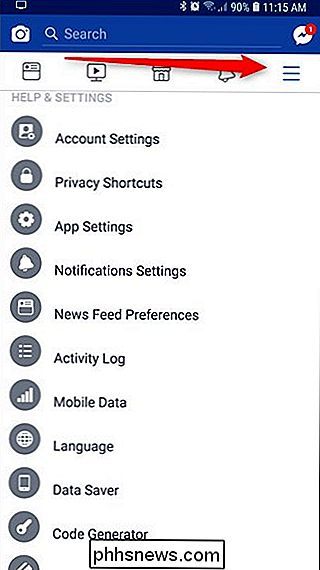
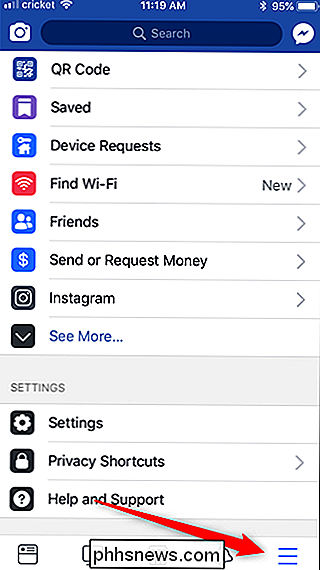
Dernæst rul ned og tryk på "Apps".

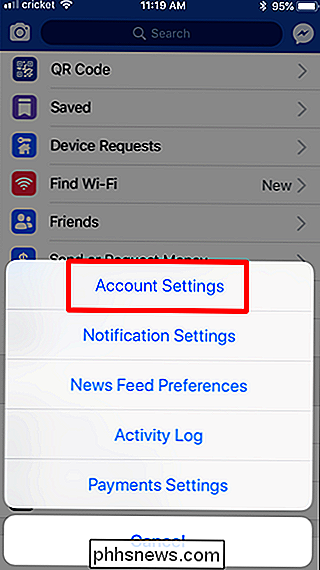
Til sidst skal du trykke på "Logget ind med Facebook "post.
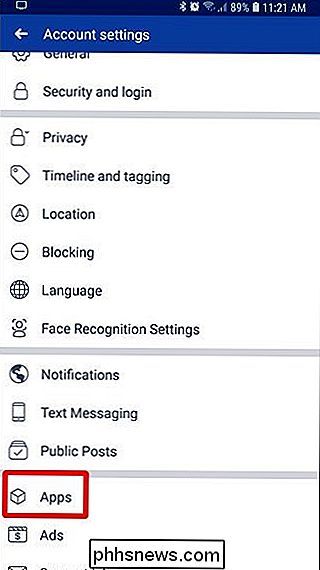
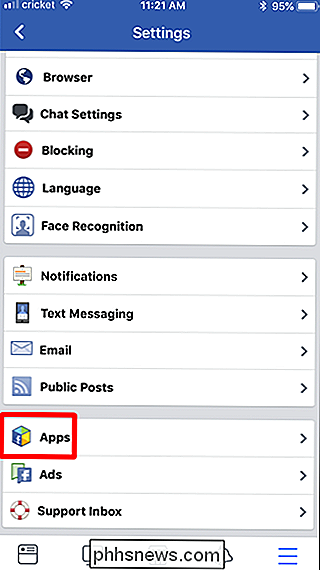
Det gode her er, at denne liste er opdelt i sektioner af, hvad appen har lov til at få adgang til:
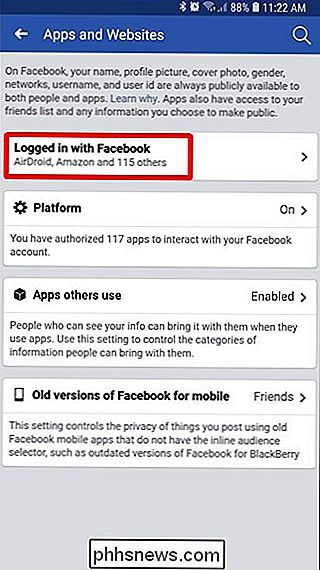
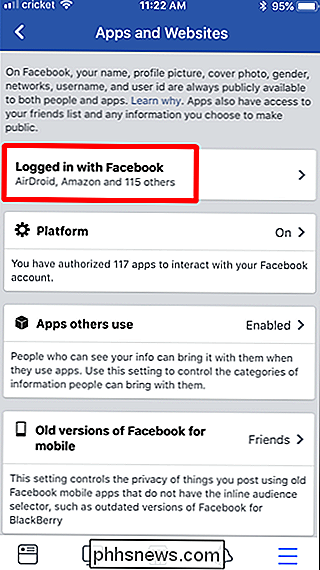
Deling med offentligheden:
- Det betyder, at det er tilladt at offentliggøre indlæg på din væg . Enhver, der ser på din profil, uanset om de er en ven eller ikke, vil se dette. Deling med venner:
- Kun personer på din venneliste vil se disse indlæg. Det er stadig irriterende. Deling med Kun mig:
- Kun du vil se disse indlæg. Det vil være interessant, hvis du begynder at spam selv. For at fjerne en app skal du bare trykke på den, rulle til bunden af siden og derefter trykke på knappen "Fjern app".
Og bekræft derefter, at du vil fjerne appen. Det er også værd at intet, at du vil kunne fjerne alle indlæg udgivet af apps med offentlig adgang.
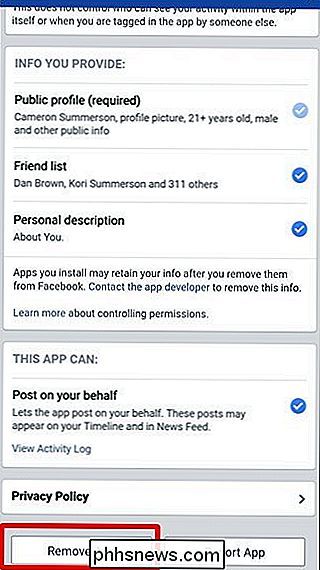
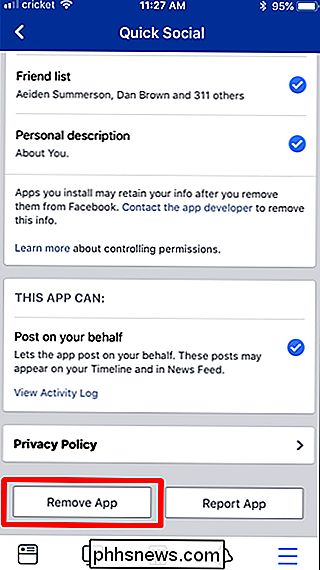
Bemærk: IOS Facebook-appen har et ekstra trin, der beder dig om at rapportere appen, hvis den fejler. Du kan gøre dette, eller du kan springe over dette trin ved at trykke på tilbage-knappen.
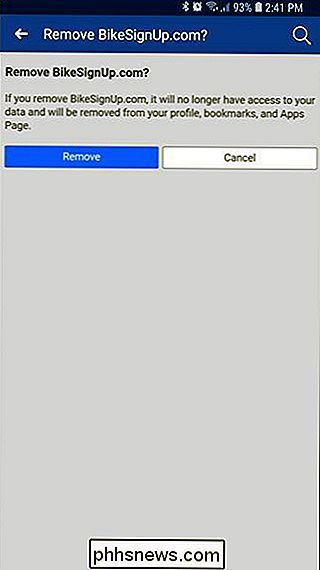
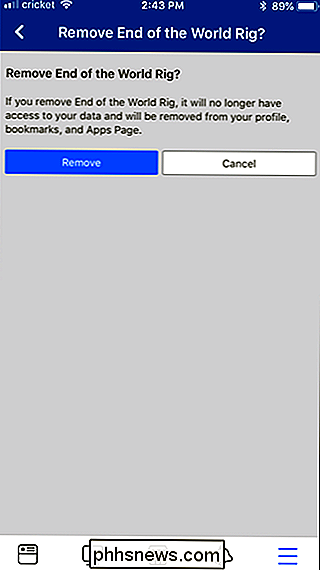
Hvad skal du gøre, hvis du er låst ud af din konto
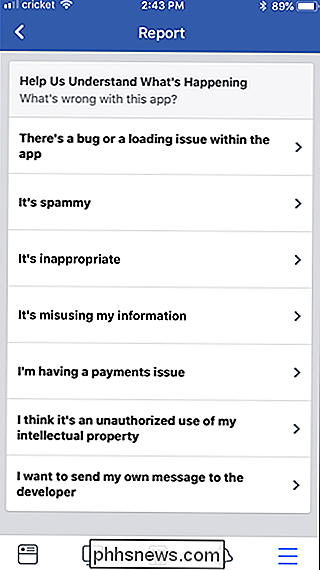
Denne kan være virkelig skræmmende, men hvis du bliver låst af din konto helt, der er ingen grund til panik. Du kan få det tilbage.
Først skal du gå til Facebook's "Hacked" side. Det vil stille nogle spørgsmål - svar bare på dem for at få adgang til din konto igen.
Når du er tilbage i
, skal du ændre din adgangskode. Vælg noget godt, noget stærkt - endnu bedre, bare Brug en adgangskodeadministrator. For at ændre dit kodeord skal du gå tilbage til menuen Indstillinger og klikke på "Sikkerhed og login".
Vælg "Skift adgangskode" under Login-sektionen.
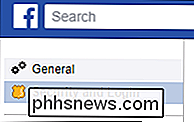

Hvad er forskellen mellem Amazon Echo og Echo Dot? Amazon tillader enhver virksomhed at bage Alexa ind i deres enheder, og Ankers Eufy Genie gør netop det. Det er ikke den eneste direkte konkurrent til det "rigtige" ekko, men det er en af de mest populære muligheder, og bestemt den mest velovervejede på Amazon i øjeblikket.

Hvad er 3D NAND-hukommelse og -opbevaring?
Flash-lagring (som SSD'er) er i dag alle raseri for pc'er. Og selv om processen ikke går så hurtigt, som vi måske håber på, bliver lagringen billigere og tættere hele tiden og kryber i værdi mod konventionelle harddiskdrev. Det største spring frem til sidst har været 3D NAND flash, også kendt som vertikal NAND eller "V-NAND".



